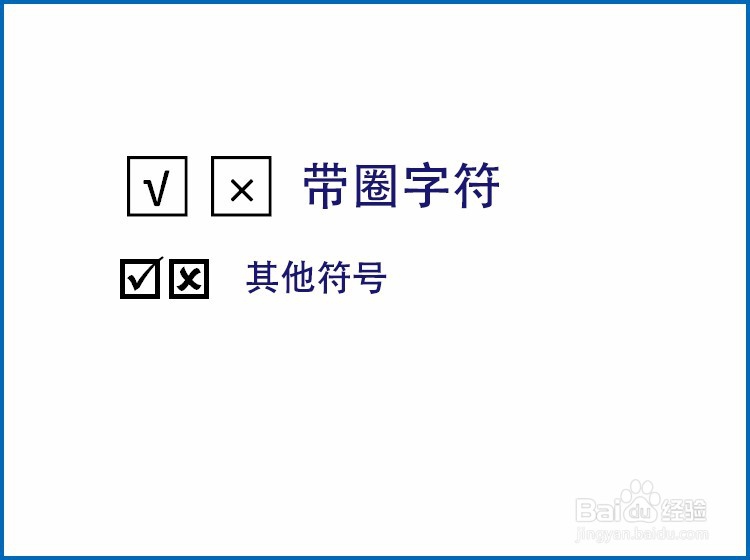1、第一种方法:带圈字符 打开 Word 文档,在“开始”菜单下找到并选如图红色圈出位置,点右侧下拉小箭头选择“带圈符号”。

2、【带圈字符】 选择字符样式这里以增大圈号为例,文字里找到√、×,圈号里选方框,确定即可输出带方框的对勾或者叉。
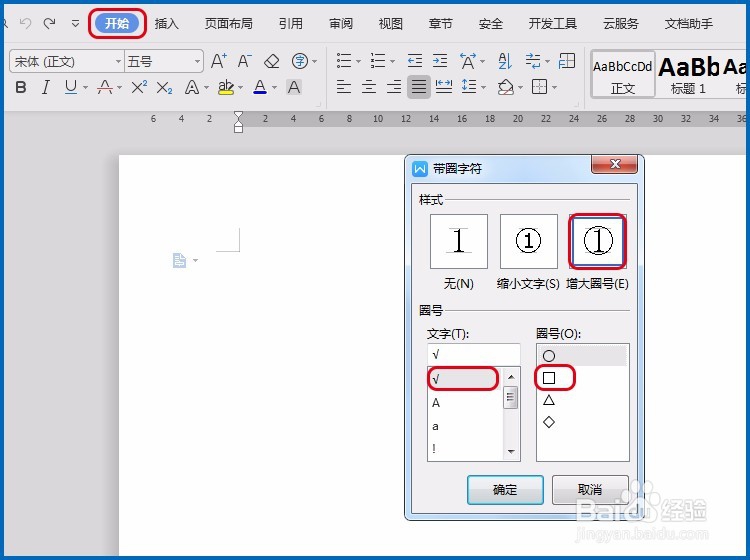
3、 若是在文字内找不到√、×,需要自行输入,使用输入法输入v1按+/=键寻找到对应的符号输出,样式、圈号不变后确定即可。(效果如下图)
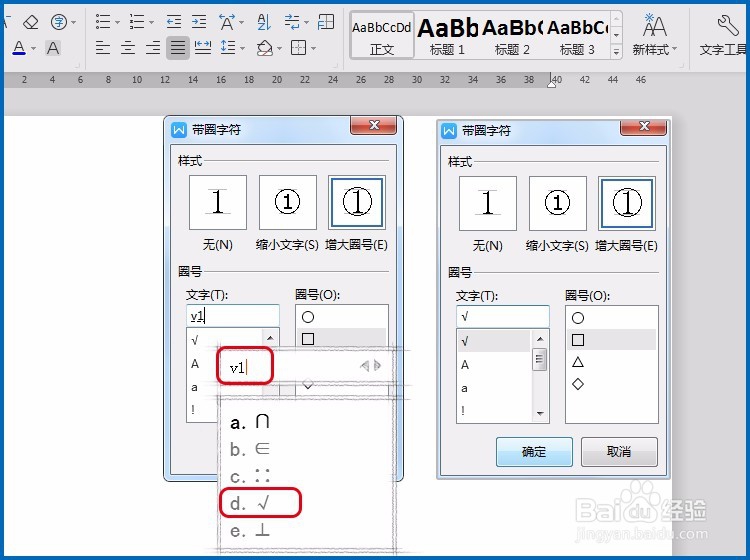


4、第二种方法:自定义符号 带方框的对勾、八叉可以用符号代替,切换到“插入”菜单,找到符号点右侧下拉小箭头,在自定义符号里找到并单击对应的符号输出。
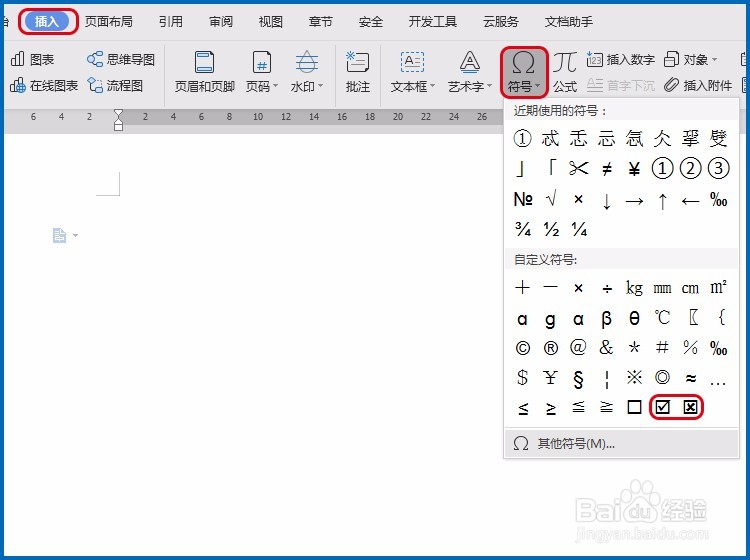
5、 若是自定义符号内找不到对应的东西,打开“其他符号”,在第一栏腿发滏呸符号 - 字体里找到“Wingdings”在倒数位置能看到需要的内容,单击选中再“插入”即可输出想要的带方框对勾或叉。
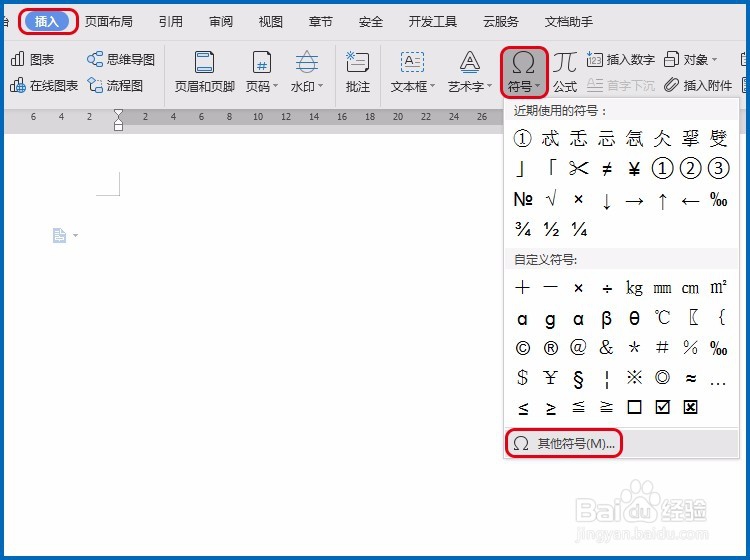
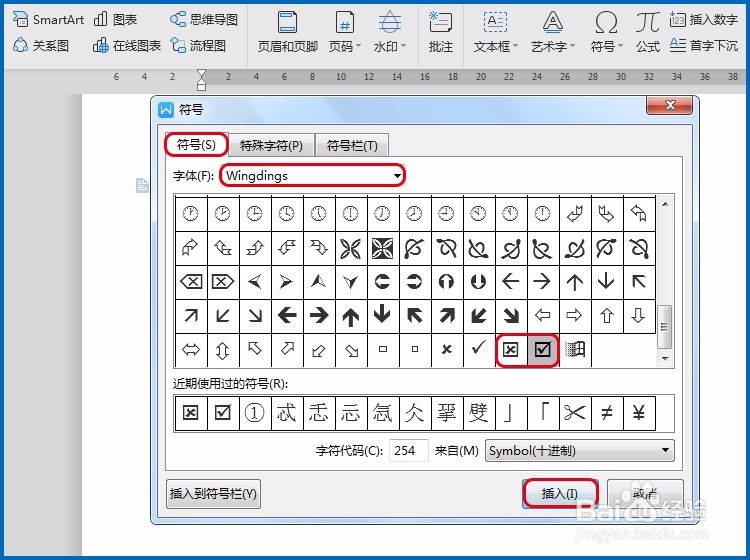

6、 需要勾选√时,单击方框内位置即可打上对勾,再单击一次就能取消勾选,很神奇的操作。(下图为两种方法输出后的不同效果)